最终结果如下图所示:

文章末尾下载模型
方法:
1.点击“拉伸凸台/基体”,在前视基准面上绘制如下图所示的草图。
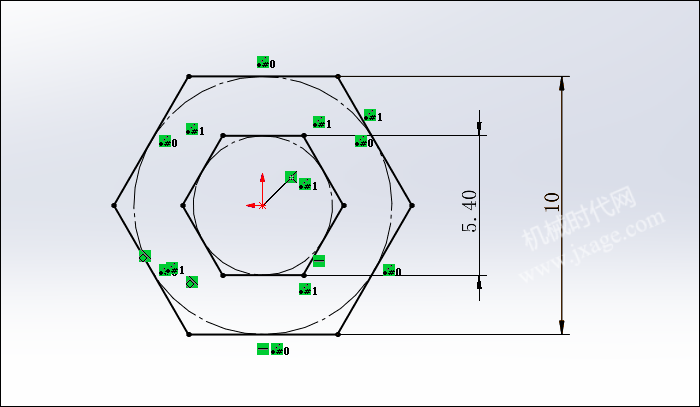
设置拉伸深度为1.5mm,如下图所示。
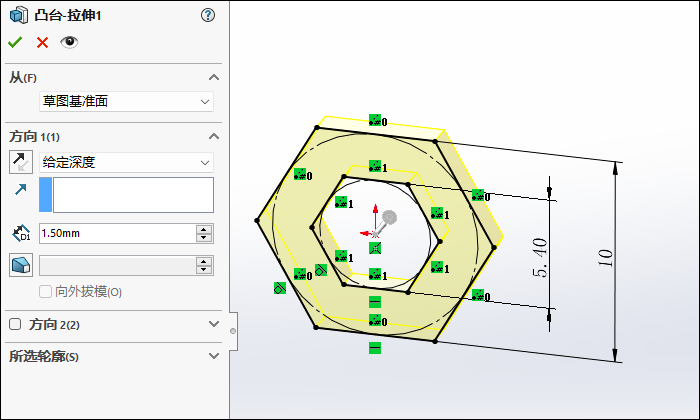
2.倒圆角。
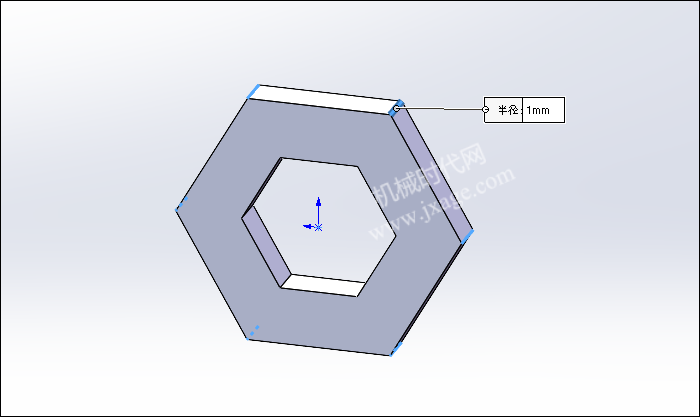
3.点击拉伸切除,在下图所示的面上绘制草图。
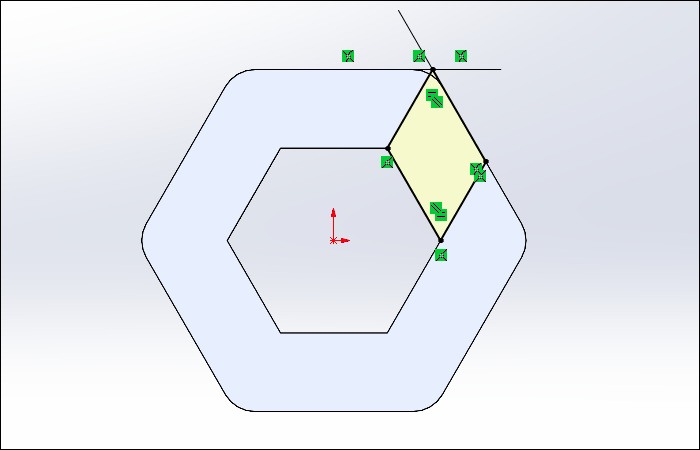
设置拉伸深度为1mm,如下图所示。
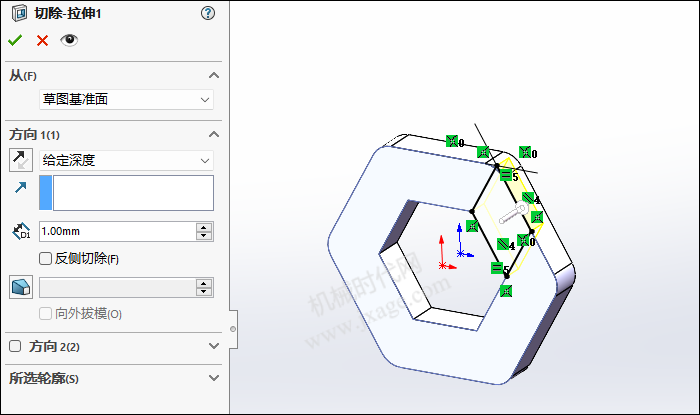
4.再次点击拉伸切除,在下图所示的面上绘制草图。
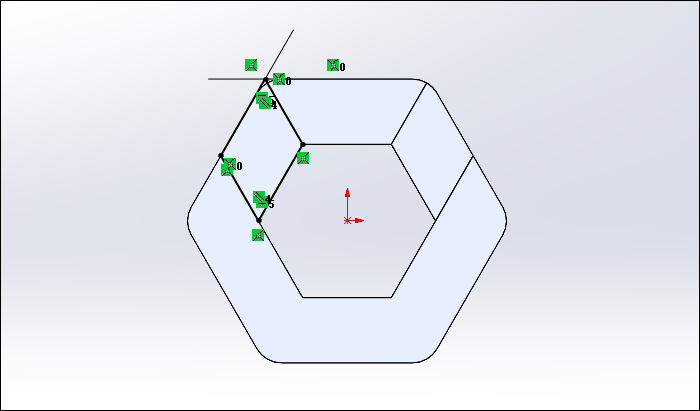
开始条件设置为等距,距离为0.5mm,设置拉伸深度为1mm,如下图所示。
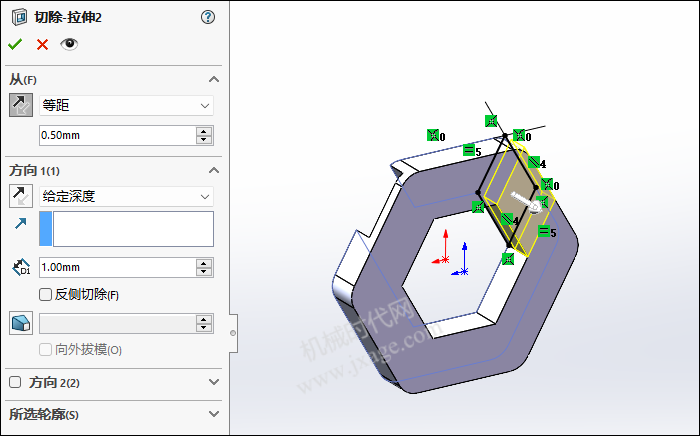
5.创建基准轴。
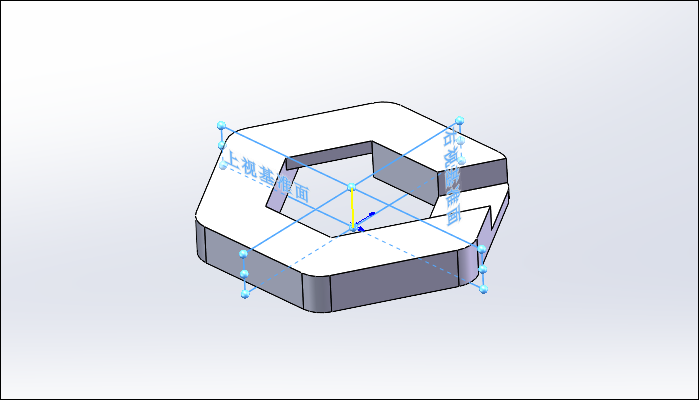
6.点击圆周阵列,对前面的两个拉伸特征进行圆柱阵列,如下图所示。
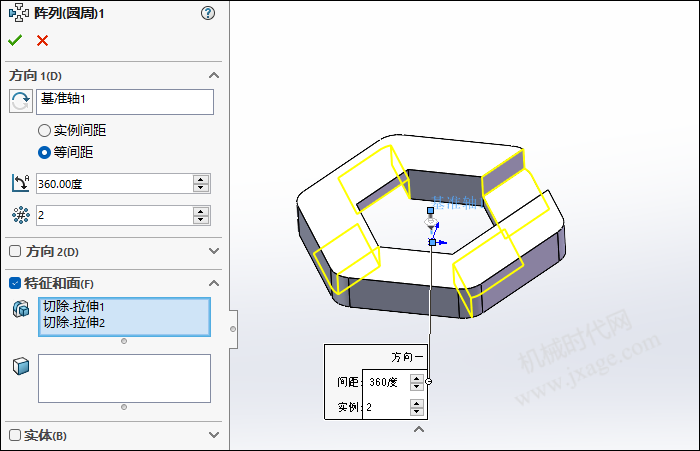
7.倒圆角。

8.点击线性阵列,选择下图所示的边作为方向参考,对实体进行阵列,间距为6mm,数量为7,如下图所示。
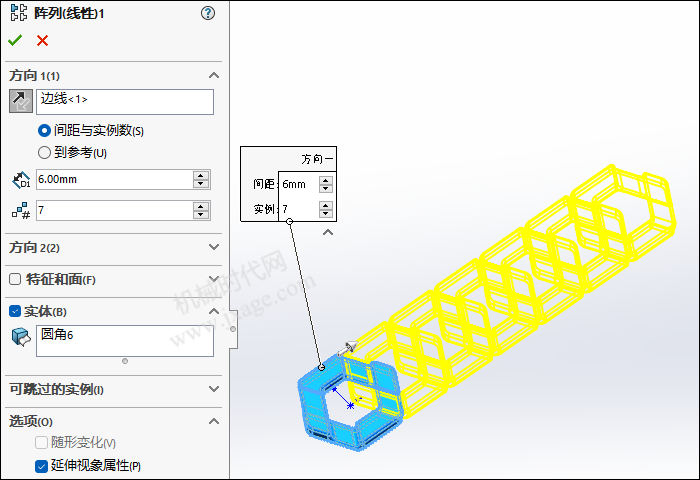
阵列完成。
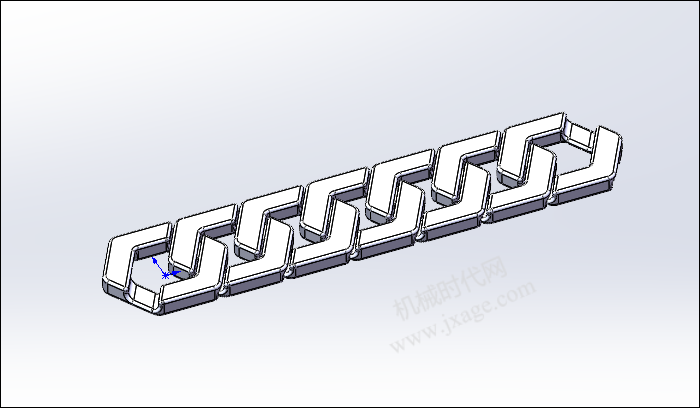
9.点击“插入”-“特征”-“弯曲”,选择整个模型作为弯曲输入,类型选择“折弯”,折弯角度为180度,如下图所示。
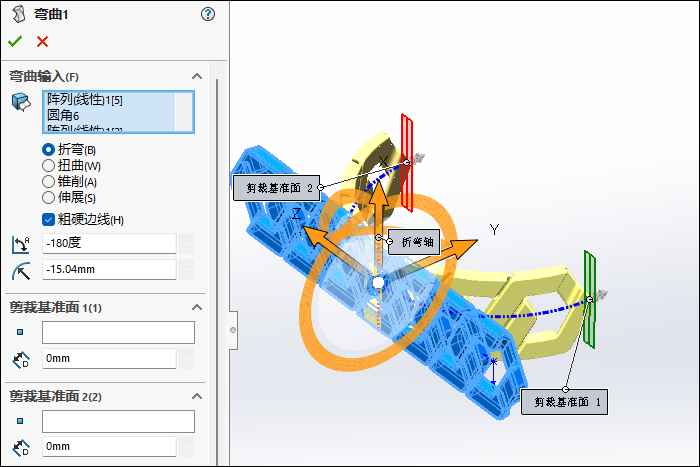
折弯完成。
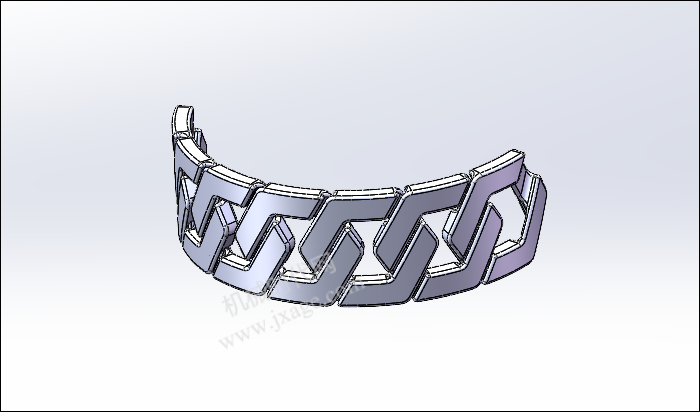
10.点击“拉伸凸台/基体”,在上视基准面上绘制如下图所示的草图。
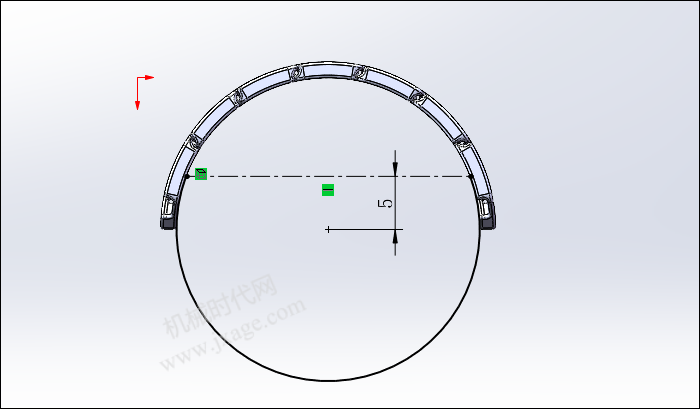
拉伸深度为11mm,两侧对称拉伸,勾选“薄壁特征”,类型选择双向,方向1厚度为2mm,方向2厚度为0.25mm,如下图所示。
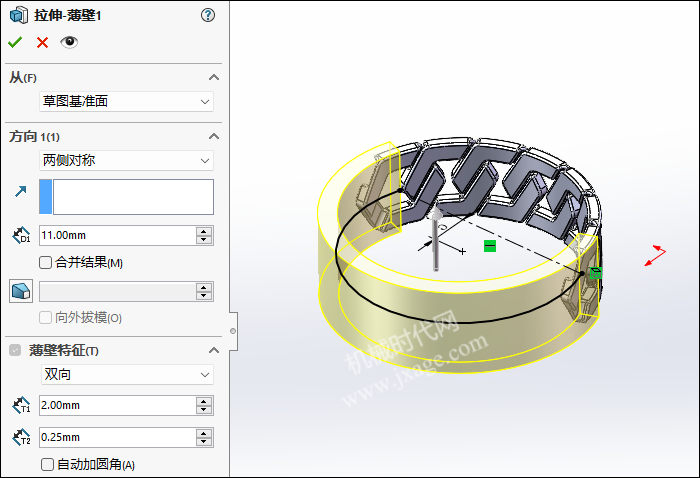
11.倒圆角。
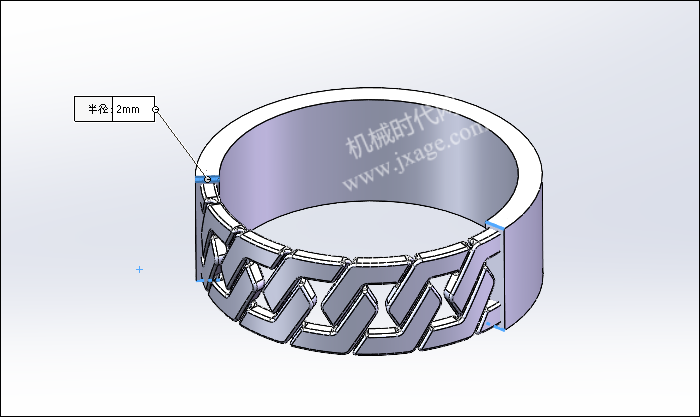
12.倒圆角。
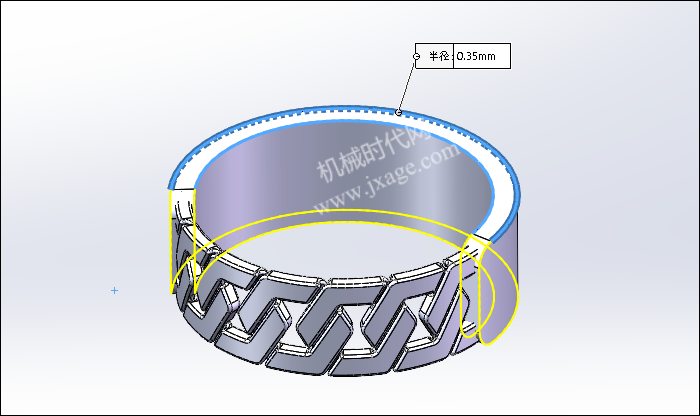
13.点击“插入”-“特征”-“组合”,类型选择“添加”,选择下图的实体进行组合。
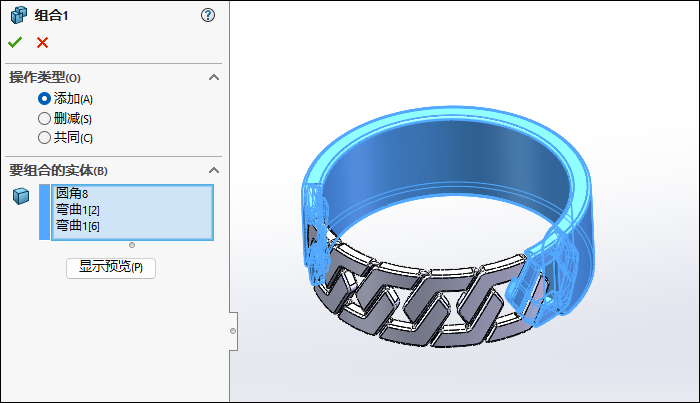
14.倒圆角。
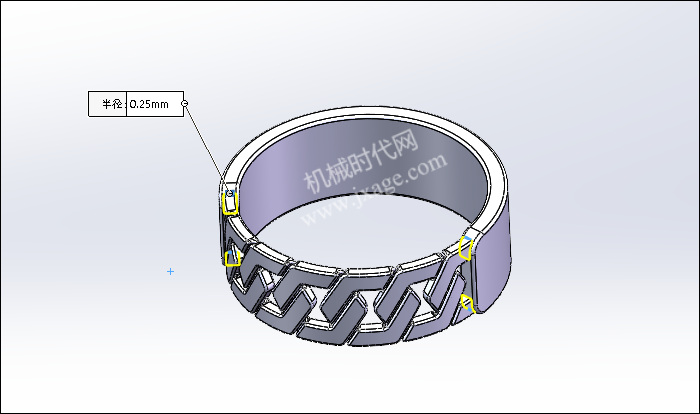
完成。

Proe知识
扫二维码关注微信公众号

我的微信
微信号已复制
SolidWorks技巧
扫二维码关注微信公众号

我的公众号
公众号已复制

